iPhoneの通話・電話で声が聞こえない(イヤースピーカー修理)

iPhoneの通話時に相手の声がまったく聞こえない、声がこもったような音で聞き取りづらいと感じた、といった経験はありませんか?
このような症状が見られるときには、電話の際に耳を当てる部分に備わっている「イヤースピーカー(レシーバー)」に何らかの問題が起きていると考えられます。
当記事では、iPhoneの通話に使用する「イヤースピーカー(レシーバー)」故障の原因や、通話中に相手の声が聞こえないとき・聞こえづらいときの対処法、イヤースピーカー修理について解説していきます。
- 「自分の声は相手に届いているのに、相手の声が聞こえない」
- 「相手から聞こえる声が小さくて聞き取れない」
- 「相手の声がこもっているように聞こえる」
- 「音声がブツブツと途切れる」
といった症状があるときには、当ページの情報を要チェックです。
◆音楽や動画の音声、通知音などの不具合はこちらをご覧ください。
お使いのiPhoneでイヤースピーカーが故障した際には、iPhone修理ダイワンテレコムまでぜひご相談ください。モデルごとの詳しい修理料金や所要時間は、下記のボタンからお近くのダイワンテレコム店舗ページをご確認ください。
目次
iPhoneの通話中に相手の声が聞こえない?まず原因をチェック!
iPhoneを使って電話をするときには、画面上部の細長い部分を耳に当てますよね。
この部分には「イヤースピーカー(レシーバー)」と呼ばれる部品が内蔵されており、ここから相手の声などの音声が発せられます。
この部分から聞こえる音がこもっているように聞こえる、あるいはまったく聞こえないときには「ハードウェア(iPhone本体)の問題」「ソフトウェア(システム)の問題」どちらかが考えられます。
通話時の相手の声がおかしい…と感じた時には、まずどちらの問題で不具合が起こっているのかを確認することで、適切な対処法を見つけることが可能です。
ハードウェアの問題で相手の声が聞こえない
画面保護フィルムやホコリなどがイヤースピーカーを塞いでいる
iPhoneの画面上部に備わっているイヤースピーカーの穴が塞がっていると、相手の声がこもる・小さく聞こえます。
画面保護フィルムが正しい位置に貼られていない、イヤースピーカーの穴にホコリや汚れが溜まっているなどが主な原因です。
ホコリや汚れでイヤホンジャックが誤認識している
iPhone 5s、iPhone 6、iPhone 6s、iPhone SEなどイヤホンジャックが備わっているモデルでは、イヤホンをつけているとイヤースピーカーではなくイヤホンから相手の声が出力されるようになります。
イヤホンジャックにホコリや汚れが溜まっていると「イヤホンをつけている状態」と誤認識され、イヤホンをつけていないにも関わらずイヤホン出力に切り換わってしまうことがあります。
iPhoneの音量を小さく設定している
iPhoneでの通話時には、本体左側の音量ボタンで受話音量を調整することができます。
相手の声が小さいと感じられる、あるいは聞こえない場合にはボタンの押し間違えなどで音量が小さく設定されている可能性があります。
iPhone本体が故障している
iPhone自体が故障してしまっており、相手の声が聞こえない状態になっている可能性があります。
イヤースピーカー、フロントカメラ、基板いずれかの部品が故障していると、通話の音声に不具合が生じることが多いです。
ソフトウェア(システム)の問題で相手の声が聞こえない
電波が入りづらい場所にいる
自身あるいは通話している相手が電波の入りづらい場所にいるかもしれません。
電波の届かない建物の中や、地下などでは通話の音声が途切れたり乱れたりすることがあります。
Bluetooth機器に接続している
iPhoneとBluetoothイヤホンやBluetoothスピーカーを接続している場合、自動的にBluetooth機器から音声が出力されるようになります。
意図していなくても気づかないうちにiPhoneがBluetooth機器と接続され、そちら側から相手の声が聞こえる状態になっていると考えられます。
iOSに不具合が発生している
iOSソフトウェアになんらかの不具合が発生して、一時的に通話機能がおかしくなっている可能性が考えられます。
iPhoneの再起動や、ソフトウェアアップデートを試すことで症状が改善できるかもしれません。
iPhoneの電話中に相手の声が聞こえないときの対処法
相手の声が聞こえない、声が小さいと感じられたときにはまず音量設定を確認しましょう。
電話中にiPhone本体左側の音量ボタンを押すことで、電話中の受話音量を変更することができます。
「117」の時報などにダイヤルし、音が出るかどうかを確認したうえで丁度いい音量に調整することで、音声の問題を解決できるかもしれません。
音量調整を行っても相手の声が小さい、こもって聞こえると感じられるときには、画面保護フィルムやホコリなどがイヤースピーカーの穴を塞いでいないか確認しましょう。
イヤースピーカーは非常にホコリが溜まりやすい構造となっていますので、綿棒や乾いた布などで掃除してください。
画面保護フィルムはそのモデルに対応していない製品を使用している場合、イヤースピーカーの穴を塞いでしまうことがありますので、モデルにあったフィルムを貼るようにしましょう。
続いてiPhoneを再起動して音声の問題が解決するか確認します。
一時的なシステムの不具合なら、再起動で症状を改善することができます。
次は、BluetoothイヤホンやBluetoothスピーカーなどが接続されていないかを確認します。
iPhoneの通話画面では受話音声の出力を変更することができるので、この設定を確認してイヤースピーカー以外から受話音声が出力されていないか確認してみましょう。
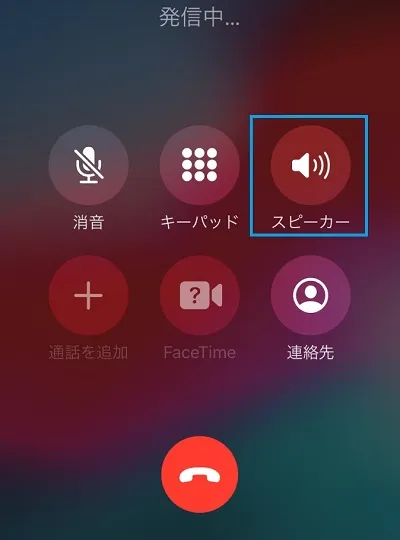
画像のように[スピーカー]が暗くなっているとイヤースピーカーから受話音声が出力されている状態です。
もしiPhone 6s以前のモデルを使っているなら、受話音声がイヤホン出力になっていないかも確認しておきましょう。
イヤホンをつけていないにも関わらずイヤホン出力になっている場合は、イヤホンジャック内部のホコリや異物をエアダスターやつまようじなどを使って取り除いてから再度出力を確認してください。
特定の人と電話するときだけ声が聞こえないという場合には、電波状況の問題や電話している相手のスマートフォンに不具合がある可能性も考えられます。
「117」の時報などにダイヤルして、イヤースピーカーから音声が聞こえるかどうか確認してみてください。
以上の対処法を試しても電話中の音声に不具合が見られるときには、iPhone本体の故障が考えられます。
このような場合はiPhoneを修理に出すことも検討してみましょう。
電話中にイヤースピーカーからノイズや異音が聞こえるときには
電話中の受話音声に「ザーザー」「サー」「パチパチ」といったノイズ、異音が入るといった場合には、こちらの記事を参考にしてみてください。
特にiPhone 7、iPhone 8はこのようなノイズが発生しやすいようです。
人に電話をかけずにイヤースピーカーの動作確認をする方法
イヤースピーカーから正常に音声が聞こえるかどうかを確認する際に、知り合いに電話をかけてみるのもいいですが、電話をかけづらい時間帯や場所にいるときにはどうすればよいのでしょうか。
そんな時には、以下のような機械音声による応答を聞ける電話番号にダイヤルするのがおすすめです。
- ・117番(時報サービス)
- ・177番(天気予報サービス)
- ・000番(キャリア毎の音声案内)
117番や177番は通話料金がかかりますので、「000番」で確認するのが良いでしょう。
どうしても直らないときにはiPhone修理店に相談してみよう
ここまで紹介してきた対処法で症状が改善しなかった場合には、iPhone修理店なら解決策を見つけられるかもしれません。
これらの専門店ではiPhoneのトラブルに詳しいスタッフが、iPhoneの状態を診断してくれます。
診断の結果、修理やパーツの交換、本体交換などを行わなくても症状が改善できた場合には費用も少なく済むため、困ったときにはとりあえずiPhone修理店に相談してみるのがおすすめです。
iPhone 6sのイヤースピーカー修理例をご紹介!
もしイヤースピーカーをはじめiPhone本体が故障していると分かったときにはそのまま修理を依頼することもできます。
しかし、iPhoneを修理に出すことに抵抗を感じる方もいらっしゃるかと思います。
お客様にご安心して修理を依頼いただけるよう、ここではiPhone修理ダイワンテレコムでのiPhone 6sイヤースピーカー修理例をご紹介いたします。

こちらの画像はiPhone 6sのディスプレイパーツを取り外したところの写真です。
iPhoneのイヤースピーカーは、ほとんどのモデルでディスプレイパーツの上部に取り付けられていますので、修理を行う際にはいったんこれを取り外します。
画像の青い〇で囲まれた部分にイヤースピーカー部品が収まっています。

写真上がフロントカメラ部品、下がイヤースピーカー部品です。
iPhone 8以前のモデルでは、イヤースピーカーはフロントカメラ部品を通して基板に接続されています。
そのため、相手の声が聞こえないなどの不具合が見られる場合には、イヤースピーカー部品だけでなくフロントカメラ部品の故障も疑わなければいけません。
それぞれの部品を新しい部品に交換した状態で動作確認を行い、音声が適切な音量で鳴るかどうかをチェックしていきます。
こちらのケースでは、イヤースピーカー部品の交換により問題なく音声が聞こえるようになりました。
お客様によると数週間前にiPhoneを水で濡らしてしまったようで、その際にイヤースピーカーの穴から水が入り込んで故障してしまった可能性が考えられます。
もしイヤースピーカー部品の交換で直らないときにはフロントカメラ部品の交換、フロントカメラ部品の交換で直らないなら基板修理…と段階的に修理を行っていくことで、どの部品が故障している場合でも原因を見つけ出すことができます。
特に「相手の声が小さく聞こえる」「音がこもって聞こえる」ときには、パーツが故障しているわけではなくイヤースピーカー部品にホコリが詰まっているケースが非常に多いです。
このようなときは、先ほど紹介した手順でイヤースピーカー部品を取り外し、穴に溜まっているホコリや汚れを綺麗にふき取ることで、クリアな音が聞こえる状態まで修理することが可能です。
イヤースピーカーの修理料金は?
iPhone修理ダイワンテレコムでは、通話機能・イヤースピーカー部品などに不具合が見られるiPhoneに対して、部品の交換やメンテナンス、クリーニングなどを実施して改善を目指します。
もしお使いのiPhoneで電話中の音声に関する不具合が見られましたら、お近くのiPhone修理ダイワンテレコム店舗までお気軽にご相談ください。
◆イヤースピーカー部品やフロントカメラ部品の交換
修理料金:5,000円~
所要時間:1時間~
診断を行った結果部品の交換で改善できると判断した場合には、故障している部品の交換修理を実施します。
不具合が発生している部品のみを交換しますので、データを残したまま修理が可能です。
◆イヤースピーカー周辺のクリーニング、メンテナンス
修理料金:3,000円~
所要時間:30分~
部品の故障ではなく、詰まった汚れやホコリが原因で相手の声が聞こえづらい状態になっていると判断した場合、イヤースピーカー部品の取り付け直しやクリーニングを実施します。
こちらもデータはそのままで、音声が正常に聞こえる状態まで復旧することが可能です。
まとめ
- ・電話中の相手の音声がおかしいときは、その原因から対処法をチェックしよう
- ・音が小さい、こもっている時はイヤースピーカーを掃除してみよう
- ・どうしても直らないときはiPhone修理ダイワンテレコムにおまかせ!
iPhoneのイヤースピーカーから聞こえる音声に関する不具合について解説してきました。
電話を使う頻度は人によってさまざまかと思いますが、特に仕事用にiPhoneを持ち歩いているという方は、突然電話の音声が出なくなると非常に困ってしまうことかと思います。
ユーザー側で対処できることにはどうしても限界がありますので、確認方法がわからない・どうしても直らない・手早く直してほしい、といった場合にはお近くのiPhone修理ダイワンテレコム店舗までお気軽にお問い合わせください。
修理前のご注意NOTICE
- パスコードの確認
- 修理後の動作確認のため、パスコードをスタッフにお伝えいただく必要があります。
- 保証対象について
- Apple公式保証やキャリア保証、当店の修理保証はそれぞれ条件が異なります。
修理前にご利用中の保証サービスをご確認ください。 - 交換部品について
- 修理には互換部品または高品質な互換部品を使用しておりますが、Apple公式修理とは異なる場合があります。部品の種類・保証については修理ご依頼時にご確認ください。
- その他の注意事項
- ・落下や水没による基板損傷がある場合、修理ができない可能性があります。
・修理内容により、お預かり対応になる場合があります。
・バッテリー交換や画面交換後は、一部機能に「純正部品出ない旨」の表示が出る場合がありますが、使用に支障はありません。
よくある質問FAQ
パーツ交換やクリーニングなどで改善することができるため、お早めに近くのiPhone修理ダイワンテレコムまでご相談ください。
関連記事BLOG
iPhoneの修理メニュー
iPhoneの修理対象商品
- iPhone Air
- iPhone17
- iPhone16e
- iPhone16 Pro Max
- iPhone16 Pro
- iPhone16 Plus
- iPhone16
- iPhone15 Pro Max
- iPhone15 Pro
- iPhone15 Plus
- iPhone15
- iPhone14 Pro Max
- iPhone14 Pro
- iPhone14 Plus
- iPhone14
- iPhoneSE(第3世代)
- iPhone13 Pro Max
- iPhone13 Pro
- iPhone13 mini
- iPhone13
- iPhone12 Pro Max
- iPhone12 Pro
- iPhone12 mini
- iPhone12
- iPhoneSE(第2世代)
- iPhone11 Pro Max
- iPhone11 Pro
- iPhone11
- iPhoneXS Max
- iPhoneXS
- iPhoneXR
- iPhoneX
- iPhone8 Plus
- iPhone8
- iPhone7 Plus
- iPhone7
- iPhoneSE
- iPhone6s Plus
- iPhone6s
- iPhone6 Plus
- iPhone6
- iPhone5s
- iPhone5c
- iPhone5
- iPhone4S
- iPhone4
- iPhone3GS
- iPhone3G
iPadの修理対象商品
- iPad Pro 12.9インチ(第6世代)
- iPad Pro 12.9インチ(第5世代)
- iPad Pro 12.9インチ(第4世代)
- iPad Pro 12.9インチ(第3世代)
- iPad Pro 12.9インチ(第2世代)
- iPad Pro 12.9インチ
- iPad Pro 11インチ(第4世代)
- iPad Pro 11インチ(第3世代)
- iPad Pro 11インチ(第2世代)
- iPad Pro 11インチ
- iPad Pro 10.5インチ
- iPad Pro 9.7インチ
- iPad Air(第5世代)
- iPad Air(第4世代)
- iPad Air(第3世代)
- iPad Air2
- iPad Air
- iPad mini(第6世代)
- iPad mini(第5世代)
- iPad mini4
- iPad mini3
- iPad mini2
- iPad mini
- iPad(第10世代)
- iPad(第9世代)
- iPad(第8世代)
- iPad(第7世代)
- iPad(第6世代)
- iPad(第5世代)
- iPad(第4世代)
- iPad(第3世代)
- iPad2
ブログカテゴリ
- 画面修理 (681)
- バッテリー交換 (382)
- iPhone (352)
- 修理全般 (285)
- 操作方法/機能紹介 (281)
- 修理事例 (152)
- 水没修理 (128)
- お知らせ・営業案内 (87)
- アプリ/サービス (76)
- Apple (72)
- iOSアップデート (53)
- iOS不具合 (52)
- その他 (51)
- アクセサリー (47)
- Switch本体 (32)
- モバイル業界 (32)
- iOS新機能 (29)
- Android (21)
- 通信回線/Wi-Fi/5G (17)
- iPhone新機種情報 (17)
- Switchジョイコン (13)
- AirPods (11)
- Xperia (11)
- Galaxy (9)
- 中華スマホ (8)
- Apple Watch (8)
- Switch Lite (6)
- 格安SIM (4)
- スマホ決済 (3)
- テクノロジー (2)
- Windows (2)
